바이낸스에서 업비트로 송금하기
바이낸스에서 수익을 얻었다면 이제 현금화를 해보려 합니다.
그렇다면 우선 바이낸스에서 업비트로 송금을 해야하는데 이방법을 알려드리고자 합니다.
우선 바이낸스 거래 수수료 절감이 필요하다면 아래링크 참고바랍니다.
비트코인 거래는 수수료가 2번이 붙습니다. 매수할때와 매도할때 2번의 수수료를 지급해야하며
이 수수료를 바이낸스에서 절감하고 싶다면 다시 아이디를 만들어서 하시는것을 추천드려요
아래주소로 가입하시면 20%의 거래비용이 절감되는 좋은 이유로 추천드립니다 ㅎㅎ
비트코인 선물의 경우 매수,매도시 2번의 거래세가 나가기 때문에 추천인이 있다면 20%의 할인이 되어
나쁜것은 없기에 바이낸스 비트코인 선물,마진 생각하신다면 아래 주소로 추천인 넣어서 가입하는게 가장 좋습니다.
▼▼▼▼▼▼▼▼▼▼▼▼▼▼▼▼▼▼▼▼▼▼▼▼▼▼▼▼▼▼▼▼▼▼▼▼▼▼▼▼▼▼▼▼
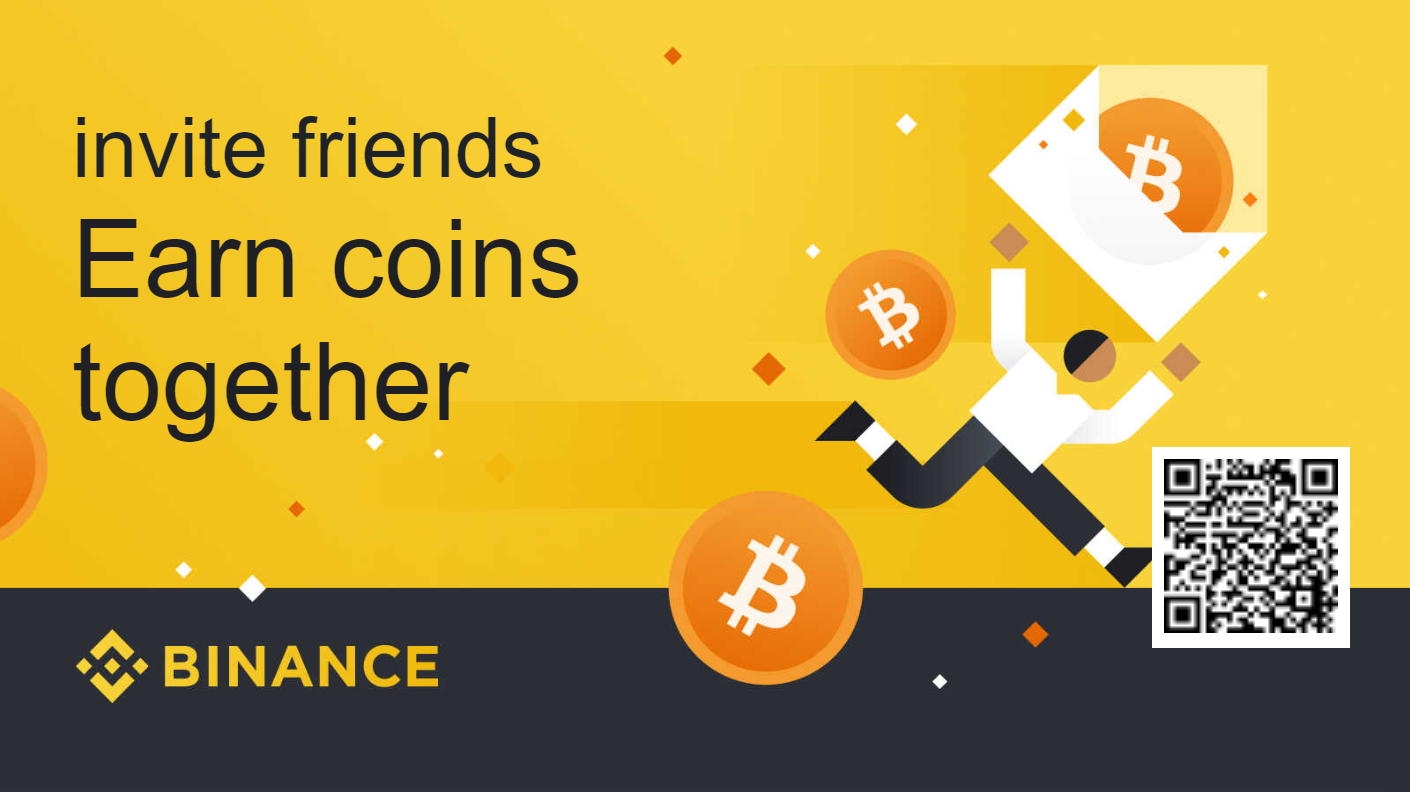
우선 바이낸스를 확인합니다.

대부분 바이낸스의 경우 선물거래를 많이 하기에 선물거래를 대표적으로 보여드리겠습니다.
우선 선물거래시 USDT로 하신분들은 현물로 바꿔야하기 때문에
TRANSFER 교환을 누릅니다.(우측 상단 첫번째)
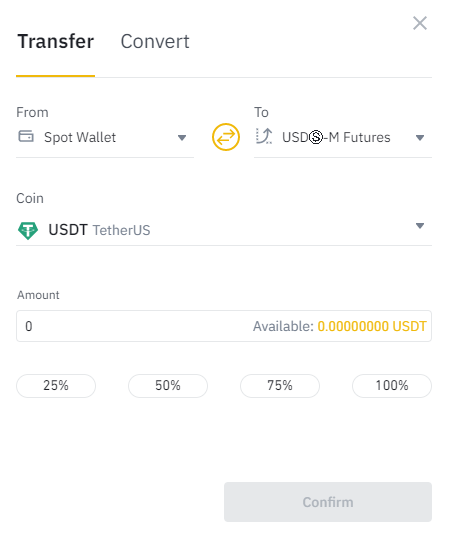
이 화면에서
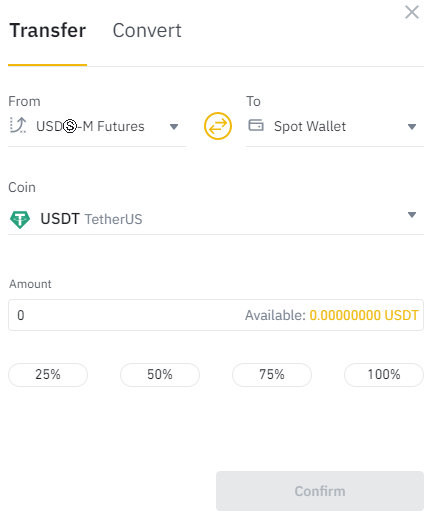
이 화면으로 FROM과 TO를 변경해줍니다. 그리고 원하는 수량만큼 변경을 먼저 해줍니다.
변경이 완료되었다면, 그 이후 아래 사진처럼 시작해보시기 바랍니다.
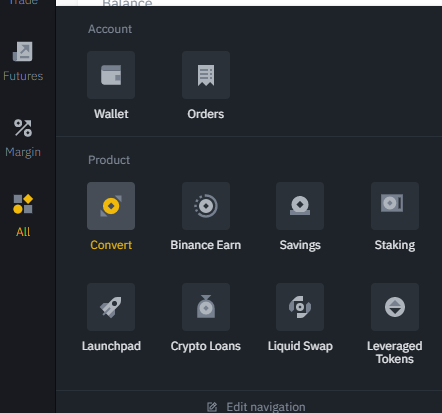
ALL 전체에서 CONVERT (교환)을 클릭합니다.
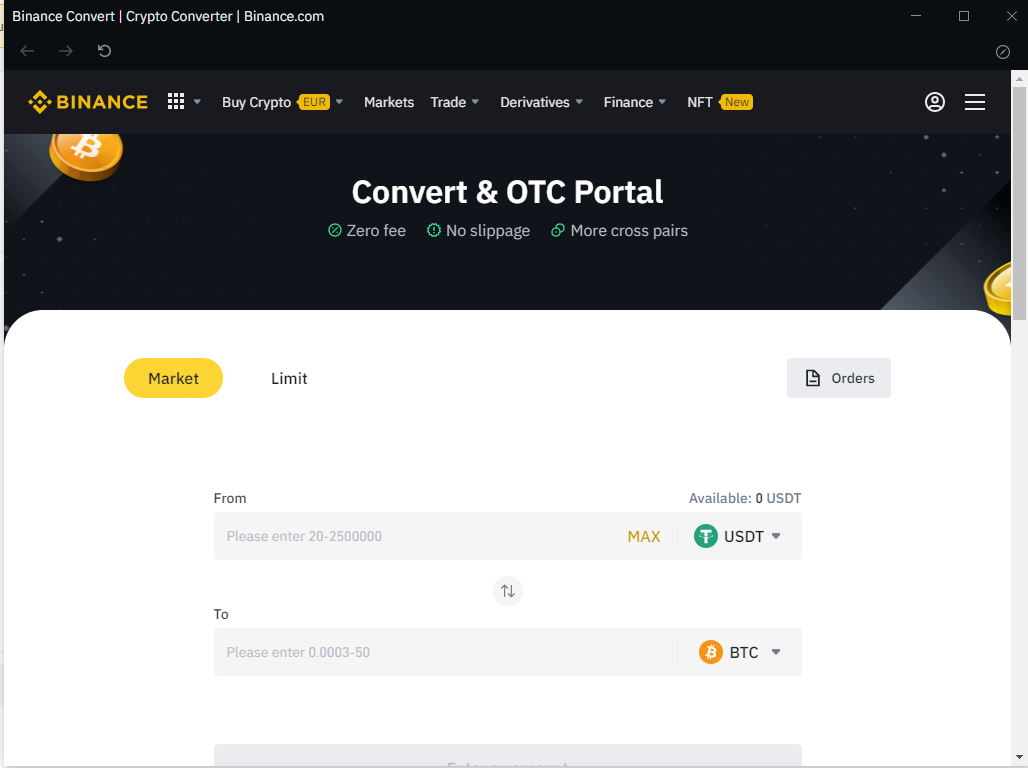
그러면 이 화면이 나타나는데 USDT이신분들은 그대로 놔두시면 되며
수수료가 가장 적은 이오스, 트론 코인으로 하는게 가장 좋습니다.
맥스를 누르거나, 수량을 정하여 현물로 교환을 합니다.
교환이 끝났다면 현물을 가진 시점에서 바이낸스에서 업비트로 송금을 시작해봅시다.

현물을 가진 상태에서 Fiat and spot 현물지갑으로 들어오면
상단에 wirhdraw를 클릭합니다.
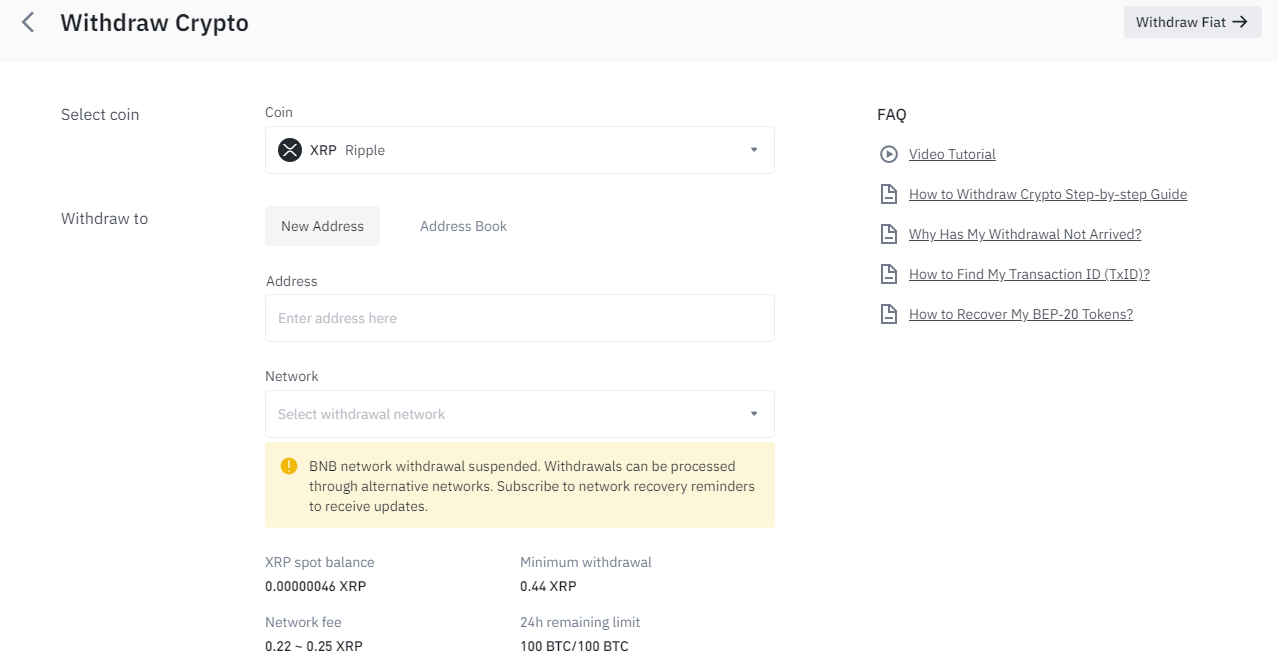
그러면 이 화면이 나타나는데 내 주소를 넣어야하는데
내 주소가 뭔지 알아야하겠죠?
그럼 업비트로 다시 이동한뒤
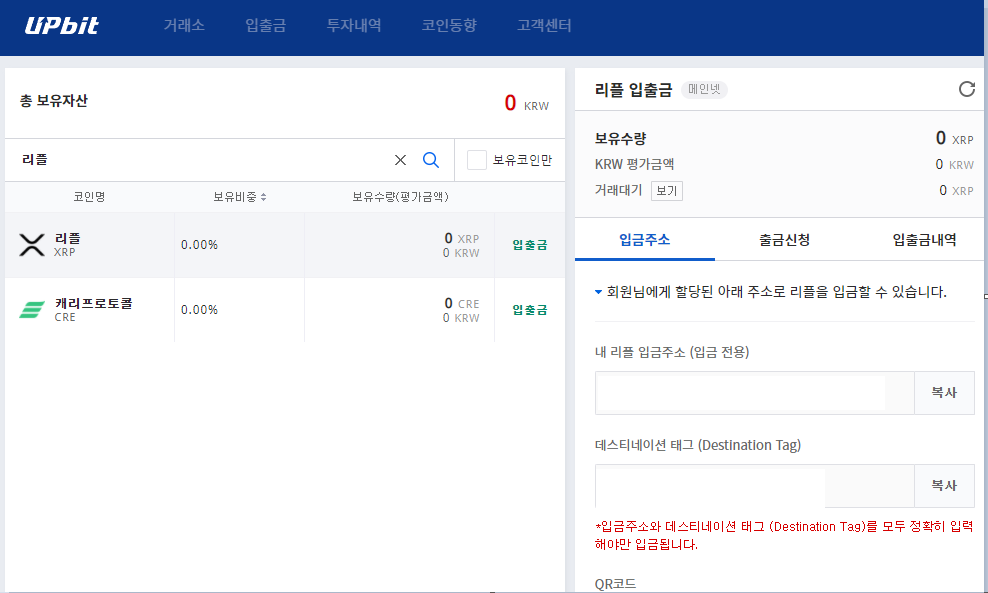
업비트에서 입출금 클릭 후 해당 코인누른다음 입금주소 누르게 되면
해당 리플입금주소와 데스티네이션 태그가 있습니다.
바이낸스의 순서대로 복사하여 넣으면 됩니다.
address는 입금주소, network는 데스티네이션 태크를 넣으시면 됩니다.
이게 완료가 되었다면 송금은 시간만 기다리시면 됩니다. 수고하셨습니다.
우선 바이낸스 거래 수수료 절감이 필요하다면 아래링크 참고바랍니다.
비트코인 거래는 수수료가 2번이 붙습니다. 매수할때와 매도할때 2번의 수수료를 지급해야하며
이 수수료를 바이낸스에서 절감하고 싶다면 다시 아이디를 만들어서 하시는것을 추천드려요
아래주소로 가입하시면 20%의 거래비용이 절감되는 좋은 이유로 추천드립니다 ㅎㅎ
비트코인 선물의 경우 매수,매도시 2번의 거래세가 나가기 때문에 추천인이 있다면 20%의 할인이 되어
나쁜것은 없기에 바이낸스 비트코인 선물,마진 생각하신다면 아래 주소로 추천인 넣어서 가입하는게 가장 좋습니다.
▼▼▼▼▼▼▼▼▼▼▼▼▼▼▼▼▼▼▼▼▼▼▼▼▼▼▼▼▼▼▼▼▼▼▼▼▼▼▼▼▼▼▼▼
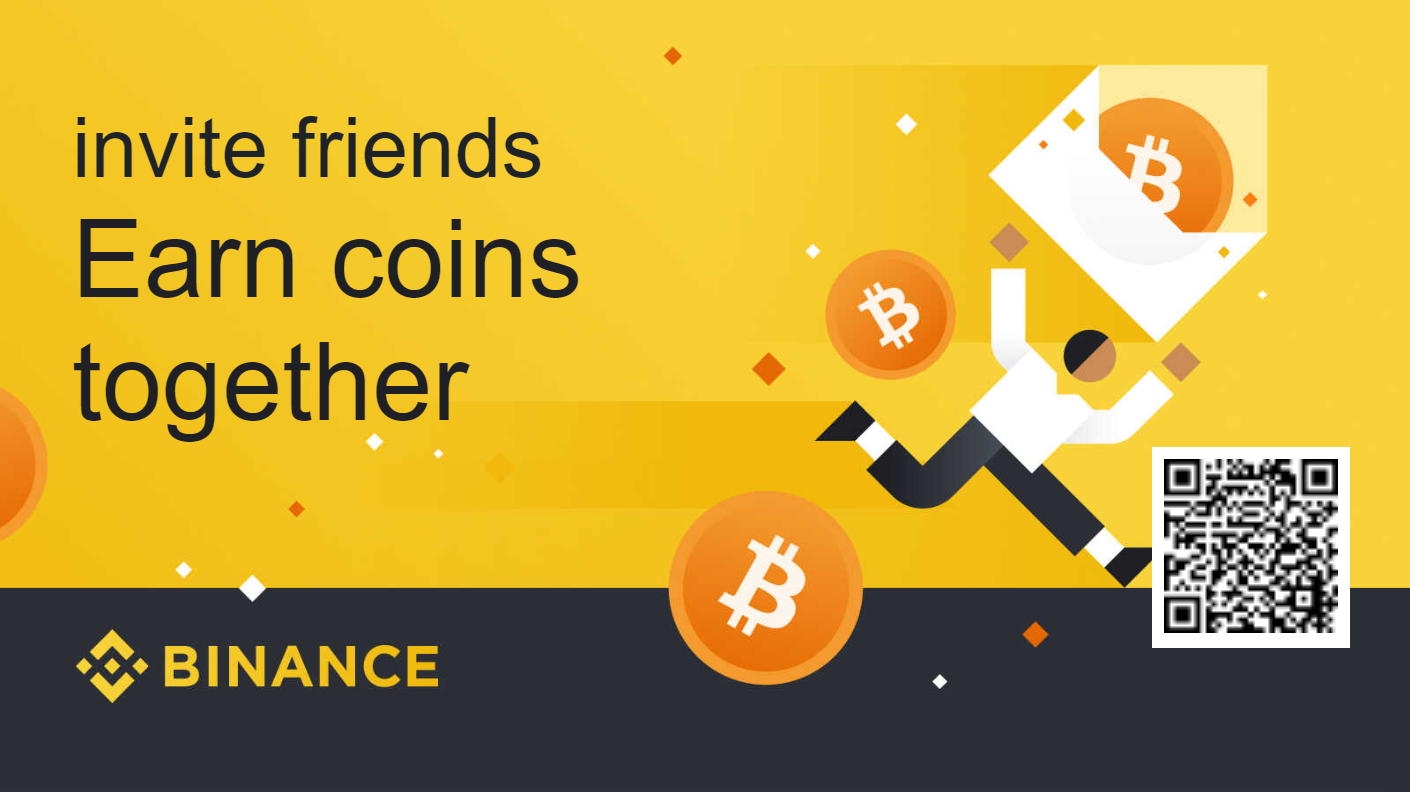
'코인전망' 카테고리의 다른 글
| 숨어있는 돈 찾아먹자. 정부지원금 청소년 산모 임신출산 진료비 지원금완벽정리 클릭클릭! (0) | 2021.11.09 |
|---|---|
| 바이낸스 가입방법(수수료 20% 할인 레퍼럴 적용하기) (0) | 2021.10.24 |
| 바이낸스 선물거래 하는방법(바이낸스 선물거래 시작하기) (1) | 2021.10.23 |
| 업비트에서 바이낸스로 송금하기(수수료 저렴한 코인 확인) (0) | 2021.10.23 |
| 비트코인 하는 방법(바이낸스 선물거래) (0) | 2021.10.23 |



